Bli verkligen paranoid genom att övervaka nätverkets ankomst och övergångar med WallWatcher & DD-WRT
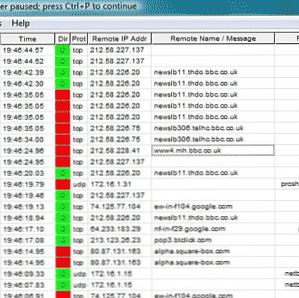
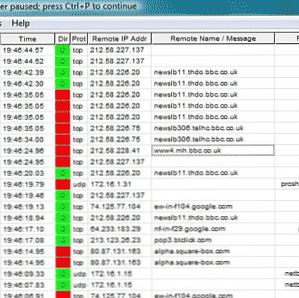 Om du har tillgång till din router, och det kan logga in, är det relativt lätt att se allt som händer för att försöka hitta någon otrolig aktivitet. Idag vill jag visa dig hur du ställer upp det på din DD-WRT-router och en del Windows-bara programvara som heter WallWatcher (OSX-användare - du kan fortfarande använda den här nätverksövervakningsprogramvaran i en Parallels virtuell maskin bara bra)
Om du har tillgång till din router, och det kan logga in, är det relativt lätt att se allt som händer för att försöka hitta någon otrolig aktivitet. Idag vill jag visa dig hur du ställer upp det på din DD-WRT-router och en del Windows-bara programvara som heter WallWatcher (OSX-användare - du kan fortfarande använda den här nätverksövervakningsprogramvaran i en Parallels virtuell maskin bara bra)
Krav
MSVBM50.exe är tillgänglig från Microsoft.
WallWatcher-bibliotekets filer.
WallWatcher-appen.
En router med DD-WRT De bästa 6 alternativa firmorna för din router De 6 bästa alternativen för din router Alternativa firmware erbjuder fler funktioner och bättre funktionalitet än lagerfirma. Här är några av de bästa som ska användas. Läs mer eller liknande som tillåter fjärrloggning.
Installera och konfigurera
Hämta och installera VB runtime-filer från Microsoft först. Om du inte hittar hämtningslänken kan du kolla in följande skärmdump av hämtningssidan.

Skapa sedan en ny mapp som heter WallWatcher och extrahera innehållet i båda zip-filerna du laddat ner till roten i den mappen. Springa setup.exe när du är klar. Om de färgade rutorna till höger längst ner på sidan är alla blåa klickar du på Installera att fortsätta. Om vissa har fel, se till att du markerar rutan som säger installera och registrera biblioteksfiler (OCX). Windows 7-användare borde dock inte ha några problem.

Du borde nu hitta en ikon på skrivbordet.
Nästa upp, logga in på din router för att konfigurera den sidan av sakerna. På fliken Säkerhet hittar du avsnittet märkt Loghantering, och aktivera den på en hög nivå. Under alternativ avsnitt, aktivera varje inställning också. Spara och använd inställningarna.

Då, under tjänster menyn, bläddra ner till System-logg och klicka på Gör det möjligt. I rutan märkt Fjärrserver, Ange din Windows-maskinens IP-adress.

Om du inte känner till din IP-adress är det enklaste sättet att ta reda på att öppna en kommandotolk och skriv ipconfig. Med standard DD-WRT adressering bör du se 192.168.1.??? (inte 1). Kopiera och klistra in det numret och tryck sedan på Tillämpa.

Tillbaka till WallWatcher. Öppna den och kolla rutan för Välj automatiskt. Det ska kunna räkna ut vad din router är automatiskt. Om du vill ange detaljerna manuellt är IP-tabeller inställningen för en generell DD-WRT-blixtad router och LAN-adressen kommer att vara din router (192.168.1.1 som standard), med 514 som portnummer.

Klicka sedan vidare på Skogsavverkning fliken och se till Konvertera IP Addrs till URL: er är aktiverat, tillsammans med OK att använda NetBios 137. Detta säkerställer att du åtminstone kan se några meningsfulla webbadresser i loggen istället för webbplatsens faktiska IP-adress.

Klick ok och du kommer att tas till loggen. Du borde se en massa meddelanden som kommer på skärmen just nu och visar hela din trafikavbrott i nätverket. Eftersom det kan vara lite överväldigande, fann jag det bättre att gå tillbaka till Alternativ-> Loggning skärm och inaktivera allt utom utgående trafik.

Jag hade problem med att fullständigt identifiera webbadresser från IP eftersom jag kör DD-WRT som en subrouter i mitt nätverk. Om du har problem också, se till att port 137 är öppen och vidarebefordrar korrekt på din huvudrouter, eftersom det här används för att leta upp webbadresserna.

Slutsats
Genom att använda den här metoden för att se allt som händer på ditt nätverk garanteras det att du är ganska paranoid. Det faktum att så många paket går och whizzing in och ut från hela stället kan verka alarmerande, men sanningen är att genom att ladda bara en webbplats gör du sannolikt många förfrågningar till många olika IP-adresser för att dra in externa resurser som bilder , javascripts och reklambannor. Det är ett bra sätt att se om någon annan är på nätverket, eftersom det också visar ursprunglig IP.
Men nu vad? Vill du få din egen rygg och ta reda på vem de egentligen är? Håll dig igång - om några veckors tid tittar jag på några smutsiga verktyg som kan visa dig exakt vad de tittar på, och till och med ta några webbloggar som de kanske använder. Vi täckte också stora bärbara nätverksanalysverktyg Top 3 bärbara nätverksanalys och diagnostikverktyg Topp 3 bärbara nätverksanalys och diagnostikverktyg Läs mer förra året.
Under tiden, om du har sett något som oroar dig eller en märklig ursprunglig IP-adress som du inte visste var aktiv på ditt nätverk, varför inte fråga om hjälp i MakeUseOf support community här?
Utforska mer om: Datornätverk.


